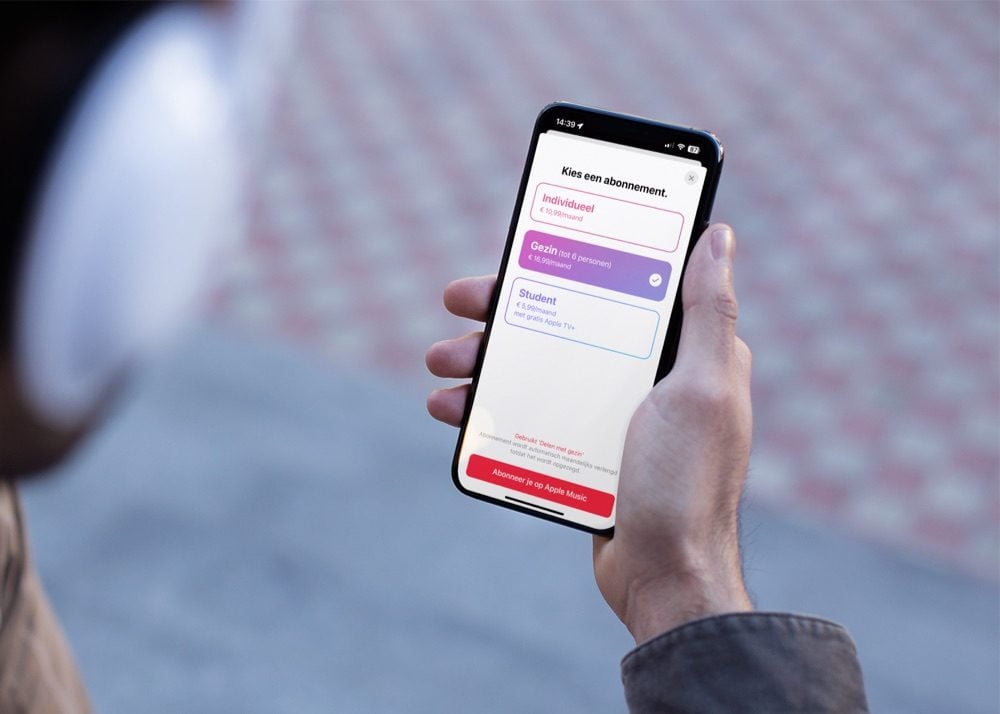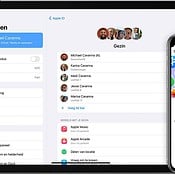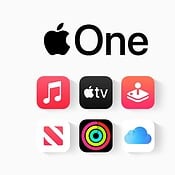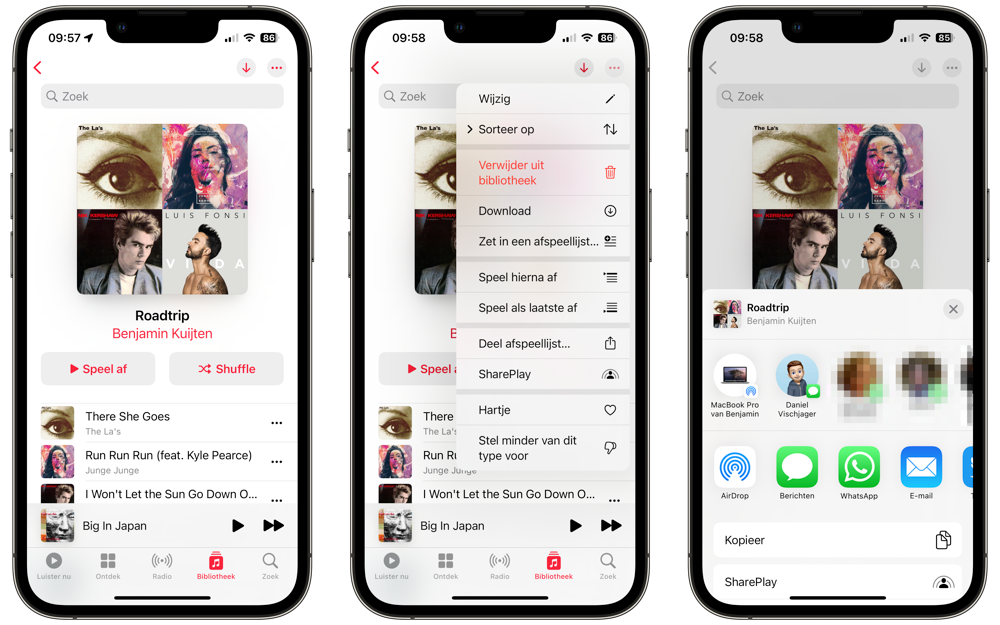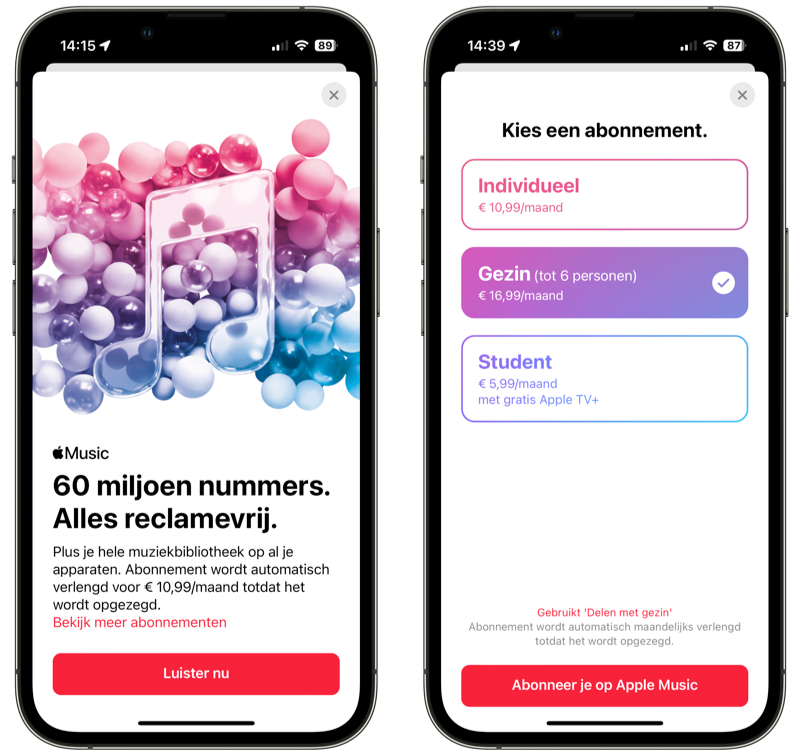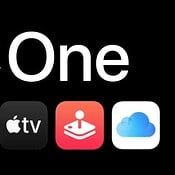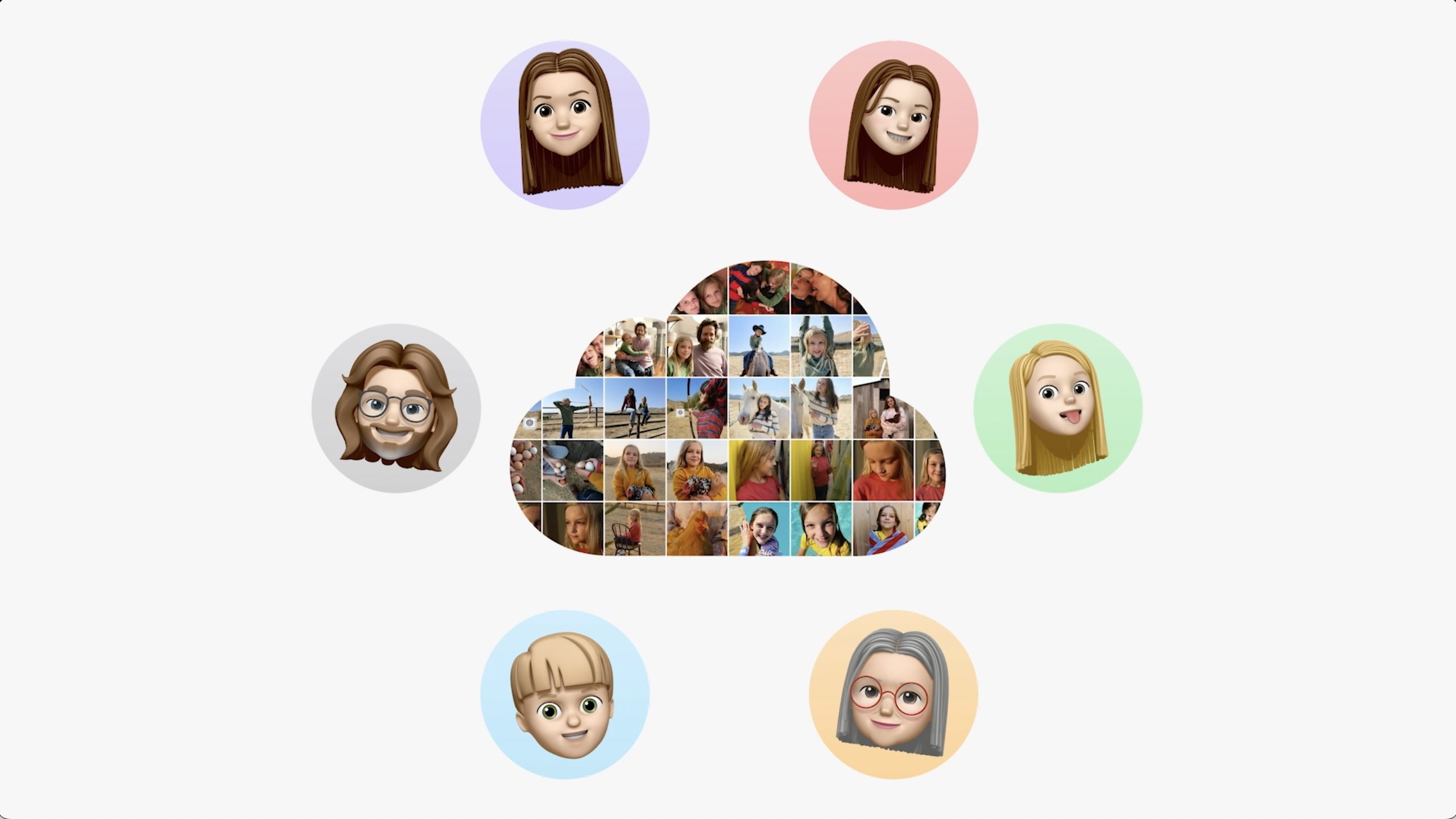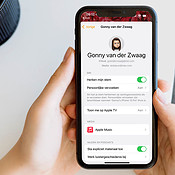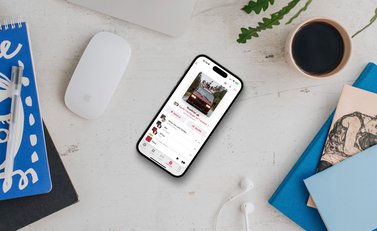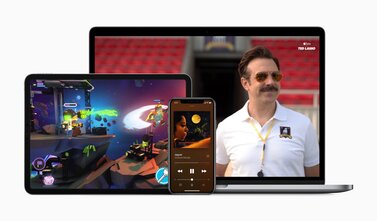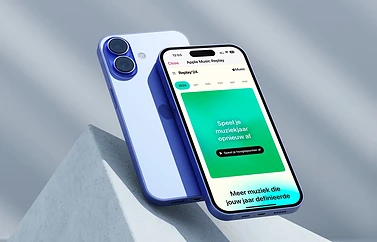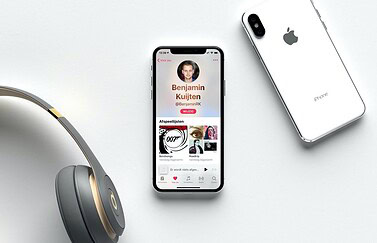Apple biedt bij de muziekdienst Apple Music de mogelijkheid om een relatief goedkoop gezinsabonnement af te sluiten. Voor €16,99 per maand kan het hele gezin (maximaal zes personen) luisteren naar Apple Music, waarbij iedereen een eigen account heeft. Hier lees je hoe je het instelt en wat de beperkingen zijn. Je kunt ook een Spotify gezinsabonnement afsluiten, als je deze dienst aantrekkelijker vindt.
- Gezin of individueel?
- Gratis proefperiode
- Afsluiten
- Dit heb je nodig
- Gezinsleden toevoegen
- Voor- en nadelen
- Tips voor Apple Music gezinsdeling
Belangrijk om te weten, is dat je het Apple Music gezinsabonnement pas kunt afsluiten als je Delen met gezin (Family Sharing) hebt ingeschakeld. Meer hierover kun je lezen in onze aparte gids, waarin je ook leest hoe je andere Apple-diensten, aankopen, afspraken en foto’s binnen het gezin kunt delen.
Apple Music met gezin of individueel?
Individueel lid worden van Apple Music kost €10,99 per maand, terwijl je voor een gezin €16,99 betaalt. Het kan dus al snel uit als je een huishouden van twee personen of meer hebt en de kosten met elkaar deelt. Ook voor studentenhuizen en woongroepen kan het een uitkomst zijn om goedkoop samen een muziekabonnement te delen. Het heeft echter wel wat meer consequenties dan samen een Netflix- of Spotify-abonnement delen. Bij Apple is alles nauw verbonden met iCloud en Apple ID’s en dat betekent dat ook allerlei andere functies aan elkaar gekoppeld worden als je Delen met gezin inschakelt. Zo maak je samen gebruik van één betaalmethode; niet alleen voor Apple Music, maar ook voor andere aankopen zoals apps en boeken.
Binnen gezinnen zal dat meestal geen probleem zijn, maar ben je met meerdere volwassen mensen dan kan het vervelend zijn dat alles van de gezamenlijke rekening gaat. Bij een gezinsabonnement heeft iedereen wel z’n eigen afspeellijsten en favoriete nummers, dus je zit elkaar niet in de weg.
Onthoud dat Apple Music Gezin ook onderdeel is van de gezinsbundel van Apple One. Als je naast Apple Music ook nog iCloud+ en Apple TV+ wil delen, ben je daarmee goedkoper uit. Apple One Gezin kost €22,95 per maand. Lees meer in onze uitleg over Apple One.
Gratis proefperiode bij Apple Music voor gezinnen
Soms kom je in aanmerking voor een gratis proefperiode van een gezinsabonnement van Apple Music. Per gezin kan er maar één keer een standaard proefperiode van één maand geactiveerd worden. Het is dus niet zo dat ieder gezinslid telkens een gratis proefperiode kan starten, zodat je er samen als gezin langere tijd zonder kosten gebruik van kan blijven maken. Ook voor Apple One geldt soms dat er een gratis proefperiode is. Soms zijn er nog wel extra aanbiedingen voor gratis Apple Music, bijvoorbeeld bij aanschaf van een set AirPods of HomePod, maar dat geldt meestal alleen voor individuele Apple Music-abonnementen.
Met de gratis proefperiode kun je alles uitproberen, dus ook het maken van afspeellijsten, offline luisteren en eigen radiostations maken. Ieder gezinslid doet dat via zijn/haar eigen account, dus er komt geen kindermuziek in jouw aanbevelingenlijst te staan (tenzij je daar zelf graag naar luistert). Na afloop van de periode gaat dit automatisch over in een betaald abonnement. Wil je dat niet, dan moet je kort voordat de proefperiode is afgelopen het abonnement opzeggen. Hoe dat moet lees je hier: Zo kun je je abonnement op Apple Music opzeggen. Je kunt het beste een herinnering of item in je agenda zetten, zodat je het niet vergeet.
Pas op dat je je proefperiode niet té vroegtijdig opzegt, want dan stopt het meteen en kun je het niet meer activeren.
Als gezinsleden al een individueel gratis proefabonnement zijn gestart, kun je ze niet meer toevoegen aan het proefabonnement van het gezin. Ze zullen dan moeten wachten hun proefperiode voorbij is. Pas daarna kunnen ze lid worden van jouw Apple Music gezinsabonnement, als ze deel uitmaken van het gezin.
Apple Music gezinsabonnement afsluiten
Om een gezinsabonnement voor Apple Music af te sluiten doe je het volgende:
- Open de Instellingen-app op je iPhone of iPad.
- Tik op je naam bovenin het scherm.
- Tik op Delen met gezin en volg de verdere stappen om dit te configureren en gezinsleden toe te voegen.
- In de volgende stap neem je een abonnement op Apple Music. Klik op deze link of ga naar de Muziek-app en tik daar op de Apple Music-banner.
- Je krijgt nu een melding of je abonnee wilt worden. Kies voor de optie Gezin.
- Log in met je Apple ID en bevestig het abonnement.
Wil je je via Apple One abonneren op Apple Music Gezin? Volg dan de stappen in ons artikel voor hoe je je kunt aanmelden voor Apple One.
Apple Music gezinsabonnement: dit heb je nodig
Om gebruik te kunnen maken van het Apple Music gezinsabonnement heb je het volgende nodig:
- Delen met Gezin met geactiveerd zijn.
- Een creditcard, PayPal-account of andere geldige betaalmethode.
- Maximaal zes gezinsleden in totaal met iPhone, iPad, HomePod, Mac of Windows-computer.
Behalve creditcard of PayPal kun je soms ook afrekenen via je telefoonfactuur, maar dit is afhankelijk van je provider. iDEAL en iTunes-cadeaukaarten zijn niet mogelijk als betaalmethode.
Is het allemaal gelukt, dan kun je apps, muziek en andere iTunes-content van alle gezinsleden onderling uitwisselen. Je kunt ook agenda’s, foto’s en andere informatie binnen het gezin uitwisselen.
Apple Music is gekoppeld aan Gezinsdeling
Het Apple Music gezinsabonnement is gekoppeld aan de functie ‘Delen met gezin’ in iOS en macOS. Hierbij heeft elk gezinslid een eigen Apple ID en iCloud-account om apps te installeren, muziek te streamen, afspeellijsten te maken en muzieknummers als favoriet te markeren. Anderen binnen het gezin kunnen wel zien welke apps de gezinsleden hebben gekocht (tenzij je ze verbergt), maar ze krijgen de persoonlijke afspeellijsten van de gezinsleden niet te zien.
Bij het Apple Music gezinsabonnement kun je met zes accounts tegelijk luisteren en ieder account kan op maximaal tien apparaten (waarvan vijf computers) Delen met gezin installeren. Iedereen kan dus op zijn eigen iPhone, iPad of Mac naar eigen favoriete muziek luisteren, zonder dat je de andere gezinsleden ermee lastig valt.
Gezinsleden toevoegen in Apple Music
Heb je een gezinsabonnement afgesloten, dan kunnen gezinsleden als volgt gebruik ervan maken:
- Zorg ervoor dat het gezinslid onderdeel is van Delen met gezin. Heb je dat nog niet gedaan, ga dan op het toestel van de hoofdgebruiker naar Instellingen > je naam > Delen met gezin en tik bovenaan op het plusje om iemand uit te nodigen.
- Pak de iPhone of iPad van een gezinslid en accepteer het verzoek om deel te nemen aan het gezin.
- Open de Muziek-app.
- Je krijgt nu een boodschap dat jouw gezin al gebruik maakt van Apple Music. Tik op de knop om iCloud-muziekbibliotheek in te schakelen.
- Het gezinslid kan nu gebruikmaken van Apple Music.
Voor- en nadelen van Apple Music-gezinsaccount
In het kort zijn dit de belangrijkste voordelen van een gezinsaccount van Apple Music:
- Goedkoper: Voor €16,99 (€22,95 via Apple One) kunnen zes personen onbeperkt muziek streamen. Individueel kost het €10,99 per persoon.
- Niet iedereen hoeft op hetzelfde adres te wonen: Je kan ook mensen buiten je eigen huishouden toevoegen aan Delen met gezin en dus het Apple Music-gezinsabonnement.
- Ieder z’n eigen bibliotheek: Iedereen die deel uitmaakt van het gezinsabonnement, heeft zijn of haar eigen muziekbibliotheek.
- Overal beschikbaar: Iedere deelnemer (zes in totaal) kan op tien van zijn of haar apparaten muziek streamen. Denk aan iPhone, iPad en Mac, maar ook HomePod en Apple Watch. Werkt ook met Windows- en Android-toestellen.
- Alle functies, voor iedereen: Functies als muziek in hogere geluidskwaliteit en ruimtelijke audio en Apple Music Classical zijn beschikbaar voor alle gebruikers die deel uitmaken van het gezinsabonnement.
Er zijn ook enkele nadelen aan een Apple Music-gezinsabonnement:
- Extra leden toevoegen niet gemakkelijk: Je kan niet los iemand aan Apple Music toevoegen, omdat het loopt via de functie Delen met gezin.
- Gezinslid kan niet eenvoudig uit Apple Music stappen: Wil iemand van de groep geen Apple Music meer gebruiken, maar bijvoorbeeld overstappen op Spotify? Dan kan diegene zich niet alleen afmelden voor Apple Music, zonder de Delen met gezin-functie te verlaten. De toegang daartoe blijft behouden, waardoor je de kosten mogelijk ook wil blijven delen.
- Kosten onderdeling delen: Het abonnement wordt aan de hoofdgebruiker gefactureerd. Wil je de kosten delen, dan moet je dat zelf onderling regelen.
Meer tips voor je Apple Music-gezinsaccount
Hieronder vind je nog een aantal tips om meer uit je Apple Music-gezinsaccount te halen.
Iedereen een eigen Apple ID. Zorg dat je je op elk iDevice met het juiste Apple ID aanmeldt bij Apple Music, zodat iedereen zijn eigen afspeellijsten en favorietenlijsten kan maken. Zo voorkom je dat de persoonlijke aanbevelingen in de soep lopen. Je kunt wel met meerdere mensen hetzelfde Apple ID voor aankopen en iCloud-synchronisatie delen, maar het is de vraag of je dat wilt. Waarschijnlijk is dit alleen interessant voor eeneiige tweelingen, die alles samen doen.
Een Apple ID voor kinderen tot 13 jaar moet door de ouders of voogd worden ingesteld en is daarna gewoon te gebruiken.
Muziek delen met gezinsleden. Koop je ook nog muzieknummers buiten Apple Music om? Dan kun je die dankzij Gezinsdeling uitwisselen met andere gezinsleden. Je vindt deze nummers in het overzicht met gekochte muziek in de Muziek-app. Zorg ervoor dat het delen van aankopen ingeschakeld is via Instellingen > je naam > Delen met gezin > Delen van aankopen. Ieder gezinslid kan zelf bepalen of hij of zij aankopen wil delen.
Je kunt afspeellijsten uit Apple Music delen met anderen, ongeacht of ze deel uitmaken van jouw gezin.
Gebruik stemherkenning op de HomePod. Als in huis meerdere mensen binnen het Apple Music-gezinsabonnement zitten, is het verstandig om op de HomePod bij het luisteren van muziek de stemherkenning in te schakelen. Dankzij de stemherkenning op de HomePod weet de speaker wie er muziek afspeelt, zodat de afgespeelde muziek alleen van invloed is op het account van degene die het verzoek gedaan heeft. Ook kun je dan via Siri muziek afspelen die jij leuk vindt en je persoonlijke bibliotheek raadplegen.
Taalfout gezien of andere suggestie hoe we dit artikel kunnen verbeteren? Laat het ons weten!
Apple Music
Apple Music is de betaalde muziekdienst van Apple. Vind het antwoord op veelgestelde vragen in onze Apple Music FAQ of neem meteen een abonnement! Apple Music biedt een catalogus van tientallen miljoenen nummers die je onbeperkt kan afspelen voor een vast bedrag per maand. Veel muziek is ook in lossless kwaliteit beschikbaar, evenals in ruimtelijke audio dankzij Dolby Atmos. Een speciale variant is Apple Music Classical, dat speciaal gericht is op klassieke muziek. Een abonnement op Apple Music is rechtstreeks af te sluiten bij Apple en is ook onderdeel van Apple One.
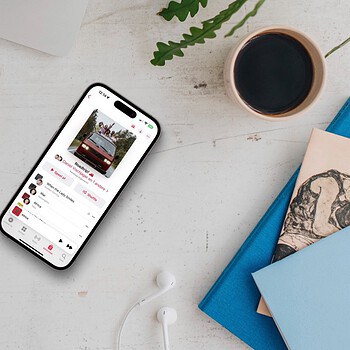
- Alles over Apple Music
- Apple Music gratis proberen
- Apple Music gezinsabonnement afstuiten
- Apple Music FAQ
- De beste Apple Music-tips
- Offline muziek downloaden met Apple Music
- Apple Music Replay
- Klassieke muziek luisteren met Apple Music
- Radiostations luisteren met Apple Music
- Karaoke-functies in Apple Music
- Samenwerken aan Apple Music-afspeellijsten
- FAQ lossless audio op Apple Music
- Apple Music in Dolby Atmos luisteren
- Overstappen van Spotify naar Apple Music